论文写作页眉页脚处理大全及常见问题
论文写作中的页眉页脚

论文写作中的页眉页脚页眉和页脚是论文写作中非常重要的组成部分,它们不仅可以提供必要的版权信息和页码,还可以为读者提供便利。
本文将就论文写作中的页眉页脚进行详细解析与讨论。
一、页眉的作用与设置在论文写作中,页眉是出现在页面的顶部,通常包括作者的姓氏、论文题目、日期等信息。
页眉的作用主要有以下几点:1. 方便读者识别。
通过页眉中的作者姓氏和论文题目,读者可以快速了解到当前页所属的论文和作者,方便查找和引用。
2. 维护版权。
通过在页眉中加入作者的姓氏和日期等信息,可以保护作者的版权,防止他人未经授权的转载和使用。
3. 提升专业性。
页眉作为论文写作的标准组成部分,其设置合理与否能够间接反映出作者的专业水准。
PAGE的页眉设置常见的有以下几种方式:1. 在Word软件中,通过选择页面布局选项,可以很方便地插入页眉。
选择好合适的字体、字号和样式后,即可在页面顶部设置所需的内容,如作者姓氏和论文题目。
2. 在LaTeX论文模板中,通过设置相应的指令,也可以轻松实现页眉的插入。
例如,使用\usepackage{fancyhdr}指令加载fancyhdr宏包后,可以通过\lhead{作者姓氏}\chead{论文题目}\rhead{日期}的方式设置页眉。
二、页脚的作用与设置页脚是出现在页面底部的一部分,通常包括页码、版权声明、DOI 等信息。
页脚的作用主要有以下几点:1. 指示论文的进度。
通过页脚中的页码信息,读者可以清楚地知晓当前所处位置以及各章节的分布情况,方便查阅。
2. 方便读者引用。
若论文需要被引用或参考,页脚中的页码可以提供方便,使他人能够准确地引用论文中的特定部分。
3. 提供版权信息。
页脚中的版权声明可以保护作者的知识产权,防止未经授权的转载和使用。
PAGE的页脚设置常见的有以下几种方式:1. 在Word软件中,通过选择页面布局选项,可以很方便地插入页脚。
选择好合适的字体、字号和样式后,即可在页面底部设置所需的内容,如页码和版权声明等。
页眉页脚处理方式及问题大全(jiu_yexue)

页眉页脚处理方式及问题大全Jiu_yexue1. 问:WORD 里边怎样设置每页不同的页眉?如何使不同的章节显示的页眉不同?答:分节,每节可以设置不同的页眉。
文件——页面设置——版式——页眉和页脚——首页不同2. 问:请问word 中怎样让每一章用不同的页眉?怎么我现在只能用一个页眉,一改就全部改了?答:在插入分隔符里,选插入分节符,可以选连续的那个,然后下一页改页眉前,按一下“同前”钮,再做的改动就不影响前面的了。
简言之,分节符使得它们独立了。
这个工具栏上的“同前”按钮就显示在工具栏上,不过是图标的形式,把光标移到上面就显示出”同前“两个字来3. 问:如何合并两个WORD 文档,不同的页眉需要先写两个文件,然后合并,如何做?答:页眉设置中,选择奇偶页不同/与前不同等选项4. 问:WORD 编辑页眉设置,如何实现奇偶页不同? 比如:单页浙江大学学位论文,这一个容易设;双页:(每章标题),这一个有什么技巧啊?答:插入节分隔符,与前节设置相同去掉,再设置奇偶页不同5. 问:怎样使WORD 文档只有第一页没有页眉,页脚?答:页面设置-页眉和页脚,选首页不同,然后选中首页页眉中的小箭头,格式-边框和底纹,选择无,这个只要在“视图”——“页眉页脚”,其中的页面设置里,不要整个文档,就可以看到一个“同前”的标志,不选,前后的设置情况就不同了6. 问:如何从第三页起设置页眉?答:在第二页末插入分节符,在第三页的页眉格式中去掉同前节,如果第一、二页还有页眉,把它设置成正文就可以了●在新建文档中,菜单—视图—页脚—插入页码—页码格式—起始页码为0,确定;●菜单—文件—页面设置—版式—首页不同,确定;●将光标放到第一页末,菜单—文件—页面设置—版式—首页不同—应用于插入点之后,确定。
第2 步与第三步差别在于第2 步应用于整篇文档,第3 步应用于插入点之后。
这样,做两次首页不同以后,页码从第三页开始从1 编号,完成。
毕业论文页眉页脚怎么设置

毕业论文页眉页脚怎么设置毕业论文页眉页脚怎么设置在撰写毕业论文时,页眉和页脚是一个常见的设置,它们不仅能够提供论文的基本信息,还能使论文整体更加规范和专业。
本文将介绍毕业论文页眉页脚的设置方法和注意事项,帮助读者正确地完成这一部分的编排。
一、页眉的设置页眉是位于页面顶部的一行文字,通常包括论文标题、作者姓名、学校名称和日期等信息。
设置页眉需要遵循一定的规范,下面是一些常见的设置要点:1. 标题:页眉中的标题应与正文中的标题保持一致,字体大小和样式也要统一。
可以选择加粗或者使用特定的字体,以突出论文的主题。
2. 作者姓名:页眉中的作者姓名应该与正文中的作者姓名一致,可以选择加粗或者使用特定的字体,使其更加醒目。
3. 学校名称:页眉中的学校名称应该与正文中的学校名称一致,可以选择加粗或者使用特定的字体,使其更加突出。
4. 日期:页眉中的日期应该是论文完成的日期,可以选择加粗或者使用特定的字体,以与其他信息区分开。
5. 位置:页眉通常位于页面的上边距内,距离页面顶部一定的距离。
可以根据具体需求进行微调,使其与页面的其他元素协调一致。
二、页脚的设置页脚是位于页面底部的一行文字,通常包括论文的页码和其他附加信息。
设置页脚也需要遵循一定的规范,下面是一些常见的设置要点:1. 页码:页脚中的页码是论文的页码,应该从正文开始计算,包括引言、目录等部分。
页码可以选择居中、居左或居右等位置,根据具体需求进行设置。
2. 附加信息:页脚中还可以包括其他附加信息,如论文的版本号、作者联系方式等。
这些信息可以根据具体需求进行添加,但要注意不要过多,以免影响页面的整体美观。
3. 位置:页脚通常位于页面的下边距内,距离页面底部一定的距离。
可以根据具体需求进行微调,使其与页面的其他元素协调一致。
三、注意事项在设置页眉页脚时,还需要注意以下几点:1. 格式统一:页眉页脚的格式要与正文保持一致,包括字体、字号、行距等。
统一的格式能够提升论文的整体质量和专业性。
论文格式页眉页脚修改
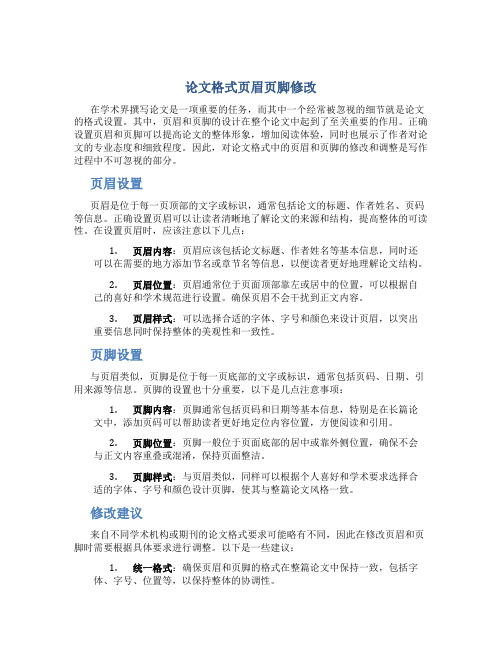
论文格式页眉页脚修改在学术界撰写论文是一项重要的任务,而其中一个经常被忽视的细节就是论文的格式设置。
其中,页眉和页脚的设计在整个论文中起到了至关重要的作用。
正确设置页眉和页脚可以提高论文的整体形象,增加阅读体验,同时也展示了作者对论文的专业态度和细致程度。
因此,对论文格式中的页眉和页脚的修改和调整是写作过程中不可忽视的部分。
页眉设置页眉是位于每一页顶部的文字或标识,通常包括论文的标题、作者姓名、页码等信息。
正确设置页眉可以让读者清晰地了解论文的来源和结构,提高整体的可读性。
在设置页眉时,应该注意以下几点:1.页眉内容:页眉应该包括论文标题、作者姓名等基本信息,同时还可以在需要的地方添加节名或章节名等信息,以便读者更好地理解论文结构。
2.页眉位置:页眉通常位于页面顶部靠左或居中的位置,可以根据自己的喜好和学术规范进行设置。
确保页眉不会干扰到正文内容。
3.页眉样式:可以选择合适的字体、字号和颜色来设计页眉,以突出重要信息同时保持整体的美观性和一致性。
页脚设置与页眉类似,页脚是位于每一页底部的文字或标识,通常包括页码、日期、引用来源等信息。
页脚的设置也十分重要,以下是几点注意事项:1.页脚内容:页脚通常包括页码和日期等基本信息,特别是在长篇论文中,添加页码可以帮助读者更好地定位内容位置,方便阅读和引用。
2.页脚位置:页脚一般位于页面底部的居中或靠外侧位置,确保不会与正文内容重叠或混淆,保持页面整洁。
3.页脚样式:与页眉类似,同样可以根据个人喜好和学术要求选择合适的字体、字号和颜色设计页脚,使其与整篇论文风格一致。
修改建议来自不同学术机构或期刊的论文格式要求可能略有不同,因此在修改页眉和页脚时需要根据具体要求进行调整。
以下是一些建议:1.统一格式:确保页眉和页脚的格式在整篇论文中保持一致,包括字体、字号、位置等,以保持整体的协调性。
2.准确信息:页眉和页脚中包含的信息应该准确无误,避免出现错别字或错误的页码,以避免给读者造成困扰。
毕业论文页眉页脚设置

毕业论文页眉页脚的设置一、首先要做的是把所有章节分节在目录、摘要、英文摘要、所有章节、参考文献、致谢前加分节符步骤:点击“页面布局" →分隔符→“分节符"里的“连续"二、插入页眉1、目录、摘要、参考文献等页眉的设置(因为目录摘要、参考文献等的页眉不分奇偶页)双击小节第一页的页眉→将“设计”中链接到上一条页眉点掉(很重要) →将奇偶页不同选中→插入(也可以直接输入,后面的不用操作)→交叉引用→引用类型中选择标题(目录自己输)→这节的名称(这里注意,因为选中了奇偶页不同,所以奇偶页都要设置一遍)2、正文页眉的设置下面按照奇页章节题目,偶页论文题目为例操作(1)奇页章节题目的页眉添加:双击每章节第一页的页眉→将“设计”中链接到上一条页眉点掉(很重要)→插入→交叉引用→“引用类型"中选择“标题" →这节的章节名称→点击“插入”完成页眉添加→点击“设计”中下一节,重复以上操作,编辑下一章节,特别提醒,链接到上一条页眉点掉(2)偶页章节题目的页眉添加:光标放置正文第2页页眉处→将“设计”中链接到上一条页眉点掉(很重要)→插入(也可以直接输入,后面的不用操作)→交叉引用→“引用类型”中选择“编号项" →论文名称→点击“插入"完成偶页页眉添加以上是页眉的插入操作,若封面页眉处出现横线,可以通过以下操作去掉将光标放置封面页眉处→点击“开始" →点击“样式”后的下拉菜单→选择“全部清除"三、插入页码1、目录、摘要的页码将光标放置目录或摘要第一页的页脚处→将“设计”中链接到上一条页眉点掉(很重要)→插入→页码→设置页码格式→选择要求的页码格式,选择“页码编号"中的“起始页码”→确定→再点击页码→选择“页面低端”→选择页码位置就好了2、正文的页码将光标放置正文第一页的页脚处→将“设计”中链接到上一条页眉点掉(很重要) →插入→页码→设置页码格式→选择要求的页码格式1,2,3,…,选择“页码编号"中的“起始页码"1 →确定→再点击页码→选择“页面低端" →选择页码位置;到这里第一节的页码设置好了,会发现第二章又是从1开始编码,进行下列操作将光标放置页码为1的正文页的页脚(一般为第二章开始的章节首页) →将“设计"中链接到上一条页眉点掉(很重要)→插入→页码→设置页码格式→选择“页码编号”中的“续前节”→确定→再点击页码→选择“页面低端”→选择页码位置;点击“设计”中下一节,重复以上操作,编辑下一章节。
毕业论文中页眉页脚的设置
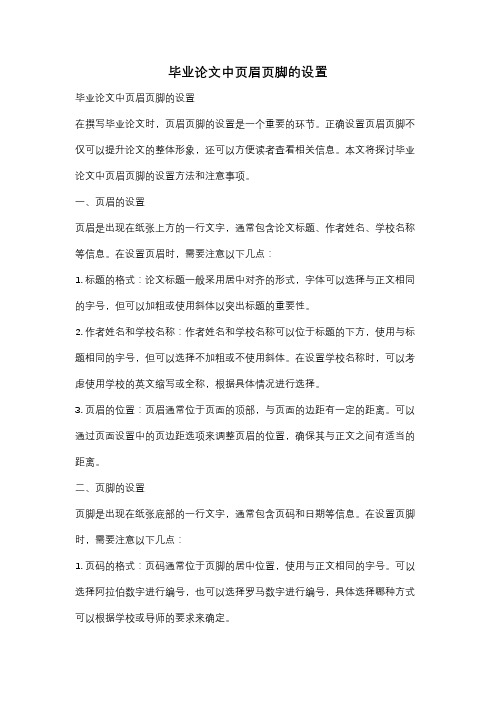
毕业论文中页眉页脚的设置毕业论文中页眉页脚的设置在撰写毕业论文时,页眉页脚的设置是一个重要的环节。
正确设置页眉页脚不仅可以提升论文的整体形象,还可以方便读者查看相关信息。
本文将探讨毕业论文中页眉页脚的设置方法和注意事项。
一、页眉的设置页眉是出现在纸张上方的一行文字,通常包含论文标题、作者姓名、学校名称等信息。
在设置页眉时,需要注意以下几点:1. 标题的格式:论文标题一般采用居中对齐的形式,字体可以选择与正文相同的字号,但可以加粗或使用斜体以突出标题的重要性。
2. 作者姓名和学校名称:作者姓名和学校名称可以位于标题的下方,使用与标题相同的字号,但可以选择不加粗或不使用斜体。
在设置学校名称时,可以考虑使用学校的英文缩写或全称,根据具体情况进行选择。
3. 页眉的位置:页眉通常位于页面的顶部,与页面的边距有一定的距离。
可以通过页面设置中的页边距选项来调整页眉的位置,确保其与正文之间有适当的距离。
二、页脚的设置页脚是出现在纸张底部的一行文字,通常包含页码和日期等信息。
在设置页脚时,需要注意以下几点:1. 页码的格式:页码通常位于页脚的居中位置,使用与正文相同的字号。
可以选择阿拉伯数字进行编号,也可以选择罗马数字进行编号,具体选择哪种方式可以根据学校或导师的要求来确定。
2. 页码的位置:页码可以位于页面的中间或右侧,具体位置可以根据个人喜好进行调整。
在设置页码位置时,可以通过页面设置中的页边距选项来实现。
3. 其他信息:除了页码,页脚还可以包含其他信息,如日期、论文版本等。
这些信息通常位于页码的左侧或右侧,使用与正文相同的字号。
在设置其他信息时,需要考虑其与页码之间的间距,避免排版混乱。
三、注意事项在设置页眉页脚时,还需要注意以下几点:1. 页面编号:在设置页码时,需要从论文的第一页开始编号,但编号不出现在封面、摘要等部分。
可以使用Word等文字处理软件的“分节符”功能来实现不同页面的不同编号。
2. 字体和字号的一致性:页眉页脚中的字体和字号应与正文保持一致,以确保整篇论文的统一性。
论文格式要求之页眉页脚的设计

论文格式要求之页眉页脚的设计页眉和页脚是论文中常见的设计元素,它们不仅可以提升论文的美观程度,还能为读者提供必要的信息和快速导航。
本文将就论文格式要求之页眉页脚的设计进行探讨,并提供几种常见的设计示例。
一、页眉设计要求页眉位于每一页的顶端,在文档的上边距区域,用于标识论文的主要信息。
一般而言,页眉设计要求包括以下几个方面:1. 论文标题:页眉的主要内容应当是论文的标题。
论文标题应居中放置,使用字号适中且醒目的字体,例如黑体或Times New Roman,以增强标题的可读性。
2. 页码:页眉中应包含论文的页码信息,以便读者对论文的篇章结构和导航有清晰的认识。
页码应右对齐,放置在页眉的最右侧位置。
3. 奇偶页码区分:通常情况下,毕业论文中的页码分为奇数页和偶数页。
在页眉设计中,奇数页和偶数页的页码样式可以略有区别,如字体颜色、字号或背景色上的变化,以便于区分。
4. 额外信息(可选):页眉中还可以包含其他附加信息,如论文作者姓名、导师姓名、学校名称等。
这些信息通常放置在页眉的左侧或右侧。
二、页脚设计要求页脚位于每一页的底端,在文档的下边距区域,用于展示论文的相关信息。
页脚设计要求如下:1. 学校信息:页脚可以包含学校的名称、校徽或学校标识,以展现论文的归属。
2. 研究领域和专业信息:页脚中还可以包含论文所属的研究领域和专业信息,以便读者对论文的背景有所了解。
3. 日期信息:页脚还可以包含论文的提交日期或论文所处版本号等信息。
4. 脚注(可选):在页脚中,你还可以添加脚注,对论文中某些特定内容进行补充说明或注解,以提供读者更多的背景信息。
三、页眉页脚设计示例下面是几个常见的页眉页脚设计示例,供参考:1. 单栏页眉页脚设计示例:-------------------------------------------| 论文标题 |-------------------------------------------| 页码 |-------------------------------------------2. 双栏页眉页脚设计示例:-------------------------------------------| 论文标题 |-------------------------------------------| 论文作者姓名 |-------------------------------------------| 学校名称 |-------------------------------------------| 奇数页码 |-------------------------------------------| 偶数页码 |-------------------------------------------四、总结在论文的格式要求中,页眉页脚的设计扮演着重要的角色。
学术论文中页眉和页脚的格式要求及示例
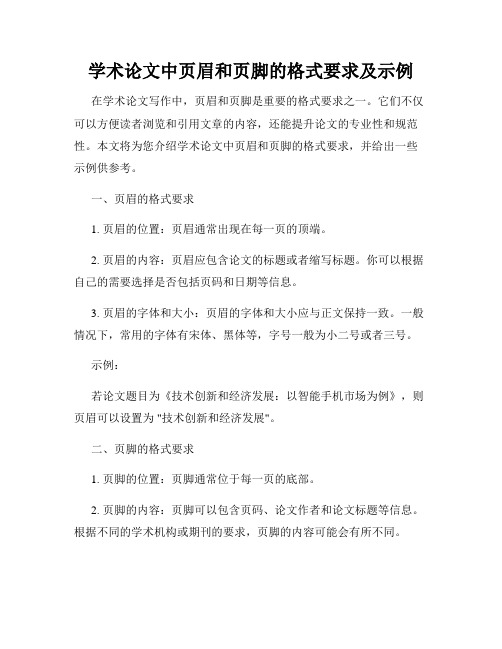
学术论文中页眉和页脚的格式要求及示例在学术论文写作中,页眉和页脚是重要的格式要求之一。
它们不仅可以方便读者浏览和引用文章的内容,还能提升论文的专业性和规范性。
本文将为您介绍学术论文中页眉和页脚的格式要求,并给出一些示例供参考。
一、页眉的格式要求1. 页眉的位置:页眉通常出现在每一页的顶端。
2. 页眉的内容:页眉应包含论文的标题或者缩写标题。
你可以根据自己的需要选择是否包括页码和日期等信息。
3. 页眉的字体和大小:页眉的字体和大小应与正文保持一致。
一般情况下,常用的字体有宋体、黑体等,字号一般为小二号或者三号。
示例:若论文题目为《技术创新和经济发展:以智能手机市场为例》,则页眉可以设置为 "技术创新和经济发展"。
二、页脚的格式要求1. 页脚的位置:页脚通常位于每一页的底部。
2. 页脚的内容:页脚可以包含页码、论文作者和论文标题等信息。
根据不同的学术机构或期刊的要求,页脚的内容可能会有所不同。
3. 页脚的字体和大小:页脚的字体和大小也应与正文保持一致。
通常使用的字体和字号与页眉相同。
示例:页脚示例一:页码位于页脚居中,如“第1页”或者“1/30”,同时也包含作者姓名和论文标题。
例如:"作者姓名 - 论文标题"页脚示例二:页码位于页脚居右,如“1/30”。
三、页眉和页脚的其他注意事项1. 页眉和页脚的格式要求可能因学校、学术机构、期刊或者出版社的不同而有所变化。
在撰写论文之前,建议您查阅相关学术规范或指南,并按照要求进行设置。
2. 在文档编辑软件中,您可以使用页眉和页脚功能来设置页面的格式。
不同的软件可能具有不同名称和设置方法,可以在帮助文档中查找相关信息。
3. 在撰写学术论文时,要确保页面的边距设置合理,以便页眉和页脚可以完整显示并不影响阅读体验。
总结:学术论文中的页眉和页脚是为了满足学术要求和提升论文规范性而设计的重要元素。
在设置页眉和页脚时,请按照学术机构或期刊的要求进行,同时保证字体、字号、位置和内容的一致性。
最新WORD页眉页脚处理大全及常见问题
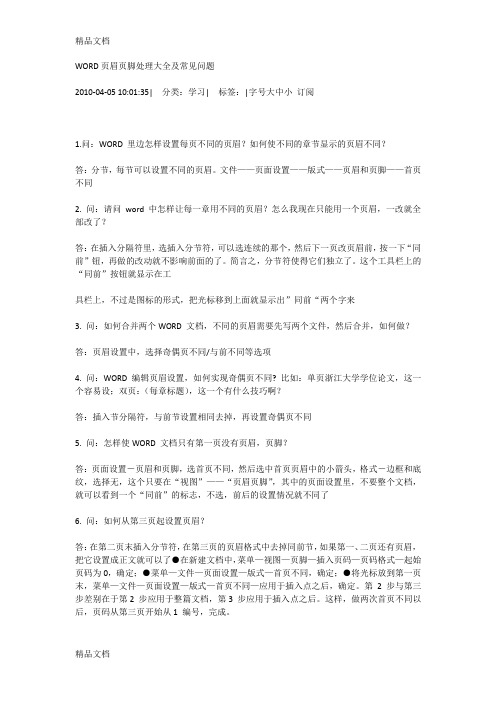
WORD页眉页脚处理大全及常见问题2010-04-05 10:01:35| 分类:学习| 标签:|字号大中小订阅1.问:WORD 里边怎样设置每页不同的页眉?如何使不同的章节显示的页眉不同?答:分节,每节可以设置不同的页眉。
文件——页面设置——版式——页眉和页脚——首页不同2. 问:请问word 中怎样让每一章用不同的页眉?怎么我现在只能用一个页眉,一改就全部改了?答:在插入分隔符里,选插入分节符,可以选连续的那个,然后下一页改页眉前,按一下“同前”钮,再做的改动就不影响前面的了。
简言之,分节符使得它们独立了。
这个工具栏上的“同前”按钮就显示在工具栏上,不过是图标的形式,把光标移到上面就显示出”同前“两个字来3. 问:如何合并两个WORD 文档,不同的页眉需要先写两个文件,然后合并,如何做?答:页眉设置中,选择奇偶页不同/与前不同等选项4. 问:WORD 编辑页眉设置,如何实现奇偶页不同? 比如:单页浙江大学学位论文,这一个容易设;双页:(每章标题),这一个有什么技巧啊?答:插入节分隔符,与前节设置相同去掉,再设置奇偶页不同5. 问:怎样使WORD 文档只有第一页没有页眉,页脚?答:页面设置-页眉和页脚,选首页不同,然后选中首页页眉中的小箭头,格式-边框和底纹,选择无,这个只要在“视图”——“页眉页脚”,其中的页面设置里,不要整个文档,就可以看到一个“同前”的标志,不选,前后的设置情况就不同了6. 问:如何从第三页起设置页眉?答:在第二页末插入分节符,在第三页的页眉格式中去掉同前节,如果第一、二页还有页眉,把它设置成正文就可以了●在新建文档中,菜单—视图—页脚—插入页码—页码格式—起始页码为0,确定;●菜单—文件—页面设置—版式—首页不同,确定;●将光标放到第一页末,菜单—文件—页面设置—版式—首页不同—应用于插入点之后,确定。
第 2 步与第三步差别在于第2 步应用于整篇文档,第3 步应用于插入点之后。
毕业论文中页眉页脚的设置

毕业论文中页眉页脚的设置毕业论文中页眉页脚的设置在撰写毕业论文时,页眉页脚的设置是一个常常被忽视的细节。
然而,正确设置页眉页脚不仅可以使论文更加规范,还能提升整体的美观度。
本文将从不同角度探讨毕业论文中页眉页脚的设置,帮助读者更好地完成自己的论文。
一、页眉页脚的作用页眉和页脚是论文排版中重要的组成部分,它们位于页面的顶部和底部,承担着一些重要的功能。
首先,页眉页脚可以帮助读者快速定位论文的信息,例如页码、标题、作者等。
其次,通过设置页眉页脚,可以为论文增添专业感和规范性,使得整个论文更加整洁有序。
最后,页眉页脚还可以用于论文的标识,例如在每一页的页脚处添加论文的标题,以便读者在翻阅时能够清晰地辨认出来。
二、页眉页脚的格式设置在设置页眉页脚时,需要注意一些格式上的细节。
首先,页眉页脚的字体和字号应与正文一致,保持统一的风格。
其次,页眉页脚的内容应简洁明了,不宜过多。
一般来说,页眉可以包括论文的标题或作者姓名,页脚则可以包括页码和日期等信息。
另外,页眉页脚的位置也需要注意,一般来说,页眉位于页面的顶部,页脚位于页面的底部。
然而,具体的设置还需要根据不同的论文要求和学校规定进行调整。
三、页眉页脚的内容设置在设置页眉页脚的内容时,需要根据论文的具体要求进行调整。
例如,一些学校要求在页眉中包含论文的标题,而另一些学校要求在页眉中包含论文的标题和作者姓名。
此外,还有一些学校要求在页脚中包含页码和日期等信息。
因此,在撰写毕业论文之前,有必要仔细阅读学校的论文格式要求,并根据要求进行相应的设置。
四、页眉页脚的自定义设置除了基本的页眉页脚设置外,一些高级的排版软件还提供了自定义设置的功能。
通过自定义设置,可以实现更加个性化的页眉页脚效果。
例如,可以在页眉中添加学校的徽标或个人的照片,以增加论文的专业感和个性化。
同时,还可以根据需要调整页眉页脚的位置、大小和颜色等属性,以满足不同的排版需求。
总之,毕业论文中页眉页脚的设置是一个不容忽视的细节。
毕业论文的页眉页脚设置
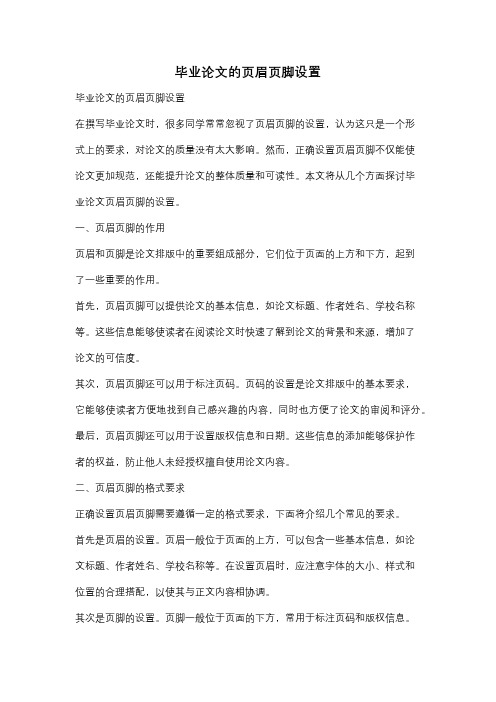
毕业论文的页眉页脚设置毕业论文的页眉页脚设置在撰写毕业论文时,很多同学常常忽视了页眉页脚的设置,认为这只是一个形式上的要求,对论文的质量没有太大影响。
然而,正确设置页眉页脚不仅能使论文更加规范,还能提升论文的整体质量和可读性。
本文将从几个方面探讨毕业论文页眉页脚的设置。
一、页眉页脚的作用页眉和页脚是论文排版中的重要组成部分,它们位于页面的上方和下方,起到了一些重要的作用。
首先,页眉页脚可以提供论文的基本信息,如论文标题、作者姓名、学校名称等。
这些信息能够使读者在阅读论文时快速了解到论文的背景和来源,增加了论文的可信度。
其次,页眉页脚还可以用于标注页码。
页码的设置是论文排版中的基本要求,它能够使读者方便地找到自己感兴趣的内容,同时也方便了论文的审阅和评分。
最后,页眉页脚还可以用于设置版权信息和日期。
这些信息的添加能够保护作者的权益,防止他人未经授权擅自使用论文内容。
二、页眉页脚的格式要求正确设置页眉页脚需要遵循一定的格式要求,下面将介绍几个常见的要求。
首先是页眉的设置。
页眉一般位于页面的上方,可以包含一些基本信息,如论文标题、作者姓名、学校名称等。
在设置页眉时,应注意字体的大小、样式和位置的合理搭配,以使其与正文内容相协调。
其次是页脚的设置。
页脚一般位于页面的下方,常用于标注页码和版权信息。
页码的设置可以选择在页面的左侧、右侧或中间,但一般不建议将页码放在页面的顶部或底部,以免与页眉页脚混淆。
版权信息的设置可以根据需要进行调整,一般包括论文的版权声明和日期。
另外,页眉页脚的字体和样式应与正文内容保持一致,避免出现过于花哨或不易辨认的情况。
同时,页眉页脚的内容应简洁明了,不宜过长,以免影响整体的排版效果。
三、页眉页脚的设置技巧正确设置页眉页脚不仅需要遵循格式要求,还需要掌握一些设置技巧,以提升论文的整体质量。
首先是合理利用页眉页脚的空间。
页眉页脚所占用的空间较小,因此需要合理安排内容的布局。
可以将论文标题放在页眉的左侧,作者姓名和学校名称放在右侧,以保持页面的整洁和美观。
毕业设计论文页眉页脚设置技巧

毕业设计论文页眉页脚设置技巧第一篇:毕业设计论文页眉页脚设置技巧word2003页眉页脚设置技巧我们在使用Word时,经常要根据实际情况来编排页码,那么只要掌握了下面列出的几种常见页码的编排方法,就可以做到word页码随意定:一、页码从第二页开始1、选择“插入-页码”,打开“页码”对话框。
2、取消“首页显示页码”复选框中的对钩,然后单击“格式”按钮,打开“页码格式”对话框。
3、“起始页码”后的框中键入数字“0”。
4、按“确定”退出。
二、页码从任意页开始1、将光标定位于需要开始编页码的页首位置。
2、选择“插入-分隔符”,打开“分隔符”对话框,在“分隔符类型”下单击选中“下一页”单选钮。
3、选择“视图-页眉和页脚”,并将光标定位于页脚处。
4、在“页眉和页脚”工具栏中依次进行以下操作:①单击“同前”按钮,断开同前一节的链接。
②单击“插入页码”按钮,再单击“页码格式”按钮,打开“页码格式”对话框。
③在“起始页码”后的框中键入相应起始数字。
④单击“关闭”按钮。
三、页码不连续如“目录”与“正文”的页码均需单独排,可按以下步骤操作:1、将光标定位于需要开始重新编页码的页首位置。
2、选择“插入-分隔符”,打开“分隔符”对话框,在“分隔符类型”下单击以选中“下一页”复选钮。
3、选择“插入—页码”,打开“页码”对话框。
单击“格式”按钮,打开“页码格式”对话框。
4、“起始页码”后的框中键入数字“1”5、按“确定”退出。
四、页码每栏显示文档分栏后,按常规插入页码,只能实现一页一个页码。
如何实现每个分栏一个单独的页码呢?可以利用域的功能实现:1、选择“视图-页眉和页脚”,并将光标定位于页脚处的左栏放页码的位置。
2、同时按下Ctrl+F9功能键,光标位置会出现一个带有阴影的“{ }”,这就是域的标志。
3、在“{ }”内输入“=”后,再同时按下Ctrl+F9功能键,在这次出现的花括号内输入“page”(表示插入“当前页”域代码)。
学术论文中页眉页脚的内容与位置规定
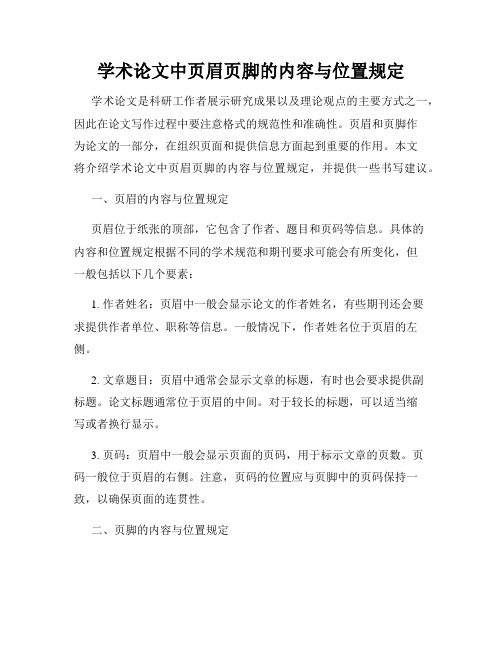
学术论文中页眉页脚的内容与位置规定学术论文是科研工作者展示研究成果以及理论观点的主要方式之一,因此在论文写作过程中要注意格式的规范性和准确性。
页眉和页脚作为论文的一部分,在组织页面和提供信息方面起到重要的作用。
本文将介绍学术论文中页眉页脚的内容与位置规定,并提供一些书写建议。
一、页眉的内容与位置规定页眉位于纸张的顶部,它包含了作者、题目和页码等信息。
具体的内容和位置规定根据不同的学术规范和期刊要求可能会有所变化,但一般包括以下几个要素:1. 作者姓名:页眉中一般会显示论文的作者姓名,有些期刊还会要求提供作者单位、职称等信息。
一般情况下,作者姓名位于页眉的左侧。
2. 文章题目:页眉中通常会显示文章的标题,有时也会要求提供副标题。
论文标题通常位于页眉的中间。
对于较长的标题,可以适当缩写或者换行显示。
3. 页码:页眉中一般会显示页面的页码,用于标示文章的页数。
页码一般位于页眉的右侧。
注意,页码的位置应与页脚中的页码保持一致,以确保页面的连贯性。
二、页脚的内容与位置规定页脚位于纸张的底部,它提供了一些附加信息,如导师姓名、论文提交日期、学校或机构名称等。
页脚的内容和位置规定也会因不同的学术规范和期刊要求而有所不同,一般包括以下几个要素:1. 页码:页脚中一般会显示页面的页码,用于标示文章的页数。
页码一般位于页脚的中间。
与页眉中的页码一致,可以确保页面的整洁和可读性。
2. 学校或机构名称:页脚中有时会要求显示论文所属的学校或机构名称,以官方标识为准。
这一要素位于页脚的左侧。
3. 导师姓名:某些论文要求在页脚中提供导师的姓名,用以表示导师的指导意见和帮助。
导师姓名位于页脚的右侧。
三、书写建议在书写学术论文的页眉页脚时,需要保持整洁美观,以确保论文的专业性和可读性。
以下是一些建议:1. 字体和字号:页眉页脚中的文字应与正文保持一致,一般使用宋体或英文等距字体。
字号要明显比正文小一些,一般选择小五号或小六号。
2. 间距和边距:页眉页脚与正文之间需要有一定的间距,一般为2-3个字符的空白。
如何撰写本科毕业论文模板的页眉与页脚
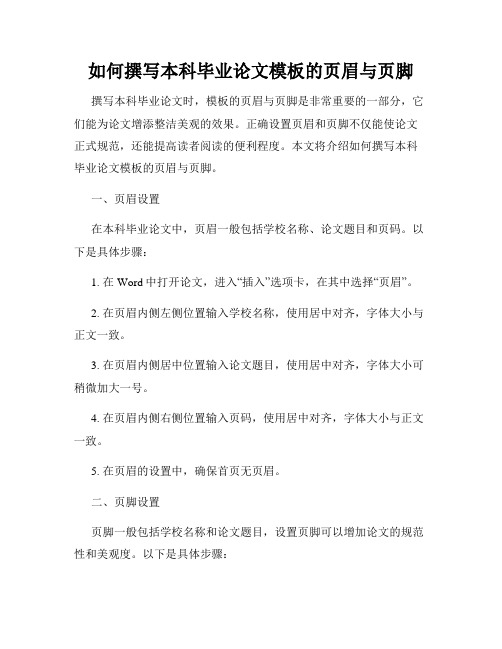
如何撰写本科毕业论文模板的页眉与页脚撰写本科毕业论文时,模板的页眉与页脚是非常重要的一部分,它们能为论文增添整洁美观的效果。
正确设置页眉和页脚不仅能使论文正式规范,还能提高读者阅读的便利程度。
本文将介绍如何撰写本科毕业论文模板的页眉与页脚。
一、页眉设置在本科毕业论文中,页眉一般包括学校名称、论文题目和页码。
以下是具体步骤:1. 在Word中打开论文,进入“插入”选项卡,在其中选择“页眉”。
2. 在页眉内侧左侧位置输入学校名称,使用居中对齐,字体大小与正文一致。
3. 在页眉内侧居中位置输入论文题目,使用居中对齐,字体大小可稍微加大一号。
4. 在页眉内侧右侧位置输入页码,使用居中对齐,字体大小与正文一致。
5. 在页眉的设置中,确保首页无页眉。
二、页脚设置页脚一般包括学校名称和论文题目,设置页脚可以增加论文的规范性和美观度。
以下是具体步骤:1. 在Word中打开论文,进入“插入”选项卡,在其中选择“页脚”。
2. 在页脚内侧左侧位置输入学校名称,使用居中对齐,字体大小与正文一致。
3. 在页脚内侧居中位置输入论文题目,使用居中对齐,字体大小可稍微加大一号。
4. 在页脚的设置中,确保首页无页脚。
三、页码设置页码是本科毕业论文中必须包含的内容,以下是具体步骤:1. 在Word中打开论文,进入“插入”选项卡,在其中选择“页码”。
2. 选择要插入页码的位置,一般选择在页脚内侧右侧。
3. 在设置页码的选项中,选择合适的页码样式,如阿拉伯数字(1、2、3...)。
4. 在页码设置中,确保首页不显示页码。
四、样式与格式在设置页眉与页脚时,应注意样式与格式的一致性,以确保整个论文的统一性。
以下是一些建议:1. 使用同一字体:页眉与页脚的字体大小、字形应与论文正文一致,常用的字体如宋体、Times New Roman等。
2. 确保对齐方式一致:页眉与页脚的对齐方式可以选择居中对齐,使其整体看起来更加美观。
3. 适度设定字号:论文题目可以适度增大字号,以突出重点,但要注意不要过大,保持整体协调。
WORD页眉页脚常见问题及处理
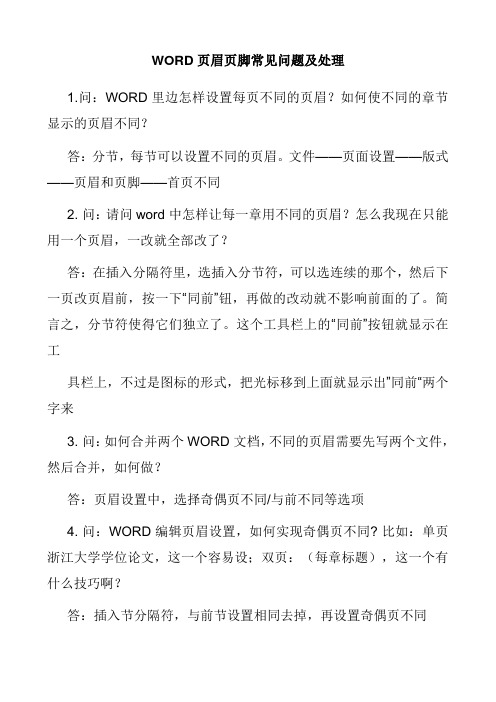
WORD页眉页脚常见问题及处理1.问:WORD 里边怎样设置每页不同的页眉?如何使不同的章节显示的页眉不同?答:分节,每节可以设置不同的页眉。
文件——页面设置——版式——页眉和页脚——首页不同2. 问:请问word 中怎样让每一章用不同的页眉?怎么我现在只能用一个页眉,一改就全部改了?答:在插入分隔符里,选插入分节符,可以选连续的那个,然后下一页改页眉前,按一下―同前‖钮,再做的改动就不影响前面的了。
简言之,分节符使得它们独立了。
这个工具栏上的―同前‖按钮就显示在工具栏上,不过是图标的形式,把光标移到上面就显示出‖同前―两个字来3. 问:如何合并两个WORD 文档,不同的页眉需要先写两个文件,然后合并,如何做?答:页眉设置中,选择奇偶页不同/与前不同等选项4. 问:WORD 编辑页眉设置,如何实现奇偶页不同? 比如:单页浙江大学学位论文,这一个容易设;双页:(每章标题),这一个有什么技巧啊?答:插入节分隔符,与前节设置相同去掉,再设置奇偶页不同5. 问:怎样使WORD 文档只有第一页没有页眉,页脚?答:页面设置-页眉和页脚,选首页不同,然后选中首页页眉中的小箭头,格式-边框和底纹,选择无,这个只要在―视图‖——―页眉页脚‖,其中的页面设置里,不要整个文档,就可以看到一个―同前‖的标志,不选,前后的设置情况就不同了6. 问:如何从第三页起设置页眉?答:在第二页末插入分节符,在第三页的页眉格式中去掉同前节,如果第一、二页还有页眉,把它设置成正文就可以了●在新建文档中,菜单—视图—页脚—插入页码—页码格式—起始页码为0,确定;●菜单—文件—页面设置—版式—首页不同,确定;●将光标放到第一页末,菜单—文件—页面设置—版式—首页不同—应用于插入点之后,确定。
第2 步与第三步差别在于第2 步应用于整篇文档,第3 步应用于插入点之后。
这样,做两次首页不同以后,页码从第三页开始从1 编号,完成。
7. 问:WORD 页眉自动出现一根直线,请问怎么处理?答:格式从―页眉‖改为―清除格式‖,就在―格式‖快捷工具栏最左边;选中页眉文字和箭头,格式-边框和底纹-设置选无8. 问:页眉一般是———,上面写上题目或者其它,想做的是把这根线变为双线,WORD 中修改页眉的那根线怎么改成双线的?答:按以下步骤操作去做:●选中页眉的文字,包括最后面的箭头●格式-边框和底纹●选线性为双线的●在预览里,点击左下小方块,预览的图形会出现双线●确定▲上面和下面自己可以设置,点击在预览周围的四个小方块,页眉线就可以在不同的位置9. 问:Word 中的脚注如何删除?把正文相应的符号删除,内容可以删除,但最后那个格式还在,应该怎么办?答:步骤如下:1、切换到普通视图,菜单中―视图‖——―脚注‖,这时最下方出现了尾注的编辑栏。
论文编辑中的页眉页脚如何设置

论文编辑中的几个问题:WORD如何设置页眉页脚WORD如何设置页眉页脚WORD如何设置页眉页脚1、如何设置页眉页脚?“视图”→“页眉和页脚”,将会打开页眉页脚编辑工具栏,同时切换到页眉编辑状态,只要在相应的地方输入内容即可。
2、什么是“分节符”,如何设置?“分节符”就是把文档从插入的分节符处分为两节,可以对每节的页面、格式进行单独设置。
设置方法:“插入”→“分隔符”,选择“分节符类型”里的“下一页”即可在指定位置插入分节符。
3、文档中有封面有正文,封面中不需要页眉页码,而正文要设置,怎么做?①、在封面尾插入“分节符”将封面与正文分节:光标调至要插入分节符的地方,“插入”→“分隔符”→“分节符类型”“下一页”;②、进行页眉页码编辑:“视图”→“页眉和页脚”,输入页眉内容及插入页码,这时封面和正文都将会有页眉和页码;③、取消每节的“同上一节”设置,以便对每节进行单独编写:将光标调至第2节(即正文所在节)在页眉,点击页眉页脚编辑工具栏上的“同前”,这样就是取消“同上一节”的设置,使得两节的页眉可以分别设置(因为默认设置为“同前”),否则无论修改哪一节,另一节都会跟着改变的,同理,页脚也同样处理。
④、取消封面页眉文字:光标调至第1节的页眉,删除页眉文字,此时将还有默认下划线存在,同样取消页码即可;⑤、删除页眉中的下划线:全选页眉(注意,一定要将段落标记也选入。
也可以三击鼠标左键),“格式”→“边框和底纹”→ “边框”→“无”,注意对话框右下解的“应用范围”应该是“段落”,再点击“确定”即可取消下划线;⑥、在正文页眉或页脚设置页码:若直接插入页码,会将封面页做为第1页,顺序下排。
这时,只要选中页码,点击页眉页脚编辑工具栏中的“设置页码格式”→“页码编排”→“起始页码”,输入相应数字即可。
(想从哪个页数开始都行)这样设置下来,封面既无页眉也无页码。
当然,第①~③顺序不要变,后面几项可以颠倒顺序。
举一反三,对于对章节或多封面的文档,重复使用这些设置即可做到每章节页眉不同,页码不同了。
毕业论文格式要求中的页眉页脚设置有何讲究
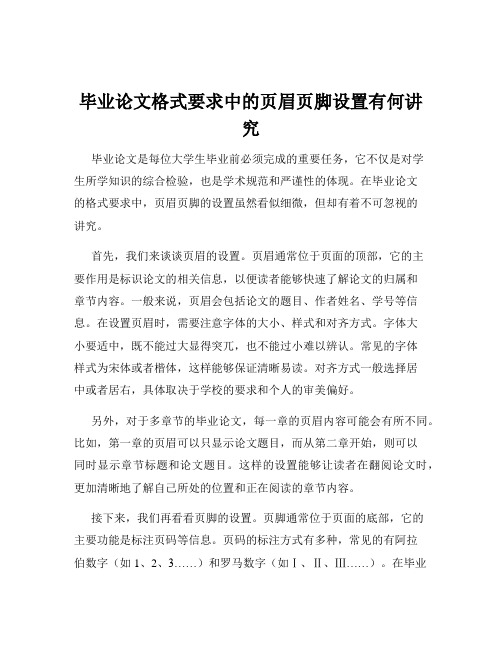
毕业论文格式要求中的页眉页脚设置有何讲究毕业论文是每位大学生毕业前必须完成的重要任务,它不仅是对学生所学知识的综合检验,也是学术规范和严谨性的体现。
在毕业论文的格式要求中,页眉页脚的设置虽然看似细微,但却有着不可忽视的讲究。
首先,我们来谈谈页眉的设置。
页眉通常位于页面的顶部,它的主要作用是标识论文的相关信息,以便读者能够快速了解论文的归属和章节内容。
一般来说,页眉会包括论文的题目、作者姓名、学号等信息。
在设置页眉时,需要注意字体的大小、样式和对齐方式。
字体大小要适中,既不能过大显得突兀,也不能过小难以辨认。
常见的字体样式为宋体或者楷体,这样能够保证清晰易读。
对齐方式一般选择居中或者居右,具体取决于学校的要求和个人的审美偏好。
另外,对于多章节的毕业论文,每一章的页眉内容可能会有所不同。
比如,第一章的页眉可以只显示论文题目,而从第二章开始,则可以同时显示章节标题和论文题目。
这样的设置能够让读者在翻阅论文时,更加清晰地了解自己所处的位置和正在阅读的章节内容。
接下来,我们再看看页脚的设置。
页脚通常位于页面的底部,它的主要功能是标注页码等信息。
页码的标注方式有多种,常见的有阿拉伯数字(如 1、2、3……)和罗马数字(如Ⅰ、Ⅱ、Ⅲ……)。
在毕业论文中,一般采用阿拉伯数字进行页码标注。
页码的位置可以选择居中、居右或者居左,同样要根据学校的规定来执行。
值得注意的是,在设置页码时,要注意首页是否需要标注页码,以及目录部分的页码格式是否与正文有所区别。
有些学校要求毕业论文的首页不标注页码,目录部分使用罗马数字标注页码,而正文部分则使用阿拉伯数字从“1”开始标注。
这样的设置能够使论文的页码系统更加清晰、合理。
除了页码,页脚还可以用来标注一些其他的信息,比如论文的完成时间、版权声明等。
但这些内容并非必须,要根据学校的具体要求和个人的需要来决定是否添加。
在进行页眉页脚的设置时,还有一些细节需要注意。
比如,页眉页脚与正文之间的距离要适中,不能太近也不能太远,以保证页面的美观和舒适。
论文写作 页眉页脚处理大全及常见问题

论文写作页眉页脚处理大全及常见问题1问:WORD 里边怎样设置每页不同的页眉?如何使不同的章节显示的页眉不同?答:分节,每节可以设置不同的页眉。
文件——页面设置——版式——页眉和页脚——首页不同2. 问:请问word 中怎样让每一章用不同的页眉?怎么我现在只能用一个页眉,一改就全部改了?答:在插入分隔符里,选插入分节符,可以选连续的那个,然后下一页改页眉前,按一下―同前‖钮,再做的改动就不影响前面的了。
简言之,分节符使得它们独立了。
这个工具栏上的―同前‖按钮就显示在工具栏上,不过是图标的形式,把光标移到上面就显示出‖同前―两个字来3. 问:如何合并两个WORD 文档,不同的页眉需要先写两个文件,然后合并,如何做?答:页眉设置中,选择奇偶页不同/与前不同等选项4. 问:WORD 编辑页眉设置,如何实现奇偶页不同? 比如:单页浙江大学学位论文,这一个容易设;双页:(每章标题),这一个有什么技巧啊?答:插入节分隔符,与前节设置相同去掉,再设置奇偶页不同5. 问:怎样使WORD 文档只有第一页没有页眉,页脚?答:页面设置-页眉和页脚,选首页不同,然后选中首页页眉中的小箭头,格式-边框和底纹,选择无,这个只要在―视图‖——―页眉页脚‖,其中的页面设置里,不要整个文档,就可以看到一个―同前‖的标志,不选,前后的设置情况就不同了6. 问:如何从第三页起设置页眉?答:在第二页末插入分节符,在第三页的页眉格式中去掉同前节,如果第一、二页还有页眉,把它设置成正文就可以了●在新建文档中,菜单—视图—页脚—插入页码—页码格式—起始页码为0,确定;●菜单—文件—页面设置—版式—首页不同,确定;●将光标放到第一页末,菜单—文件—页面设置—版式—首页不同—应用于插入点之后,确定。
第2 步与第三步差别在于第2 步应用于整篇文档,第3 步应用于插入点之后。
这样,做两次首页不同以后,页码从第三页开始从1 编号,完成。
7. 问:WORD 页眉自动出现一根直线,请问怎么处理?答:格式从―页眉‖改为―清除格式‖,就在―格式‖快捷工具栏最左边;选中页眉文字和箭头,格式-边框和底纹-设置选无8. 问:页眉一般是———,上面写上题目或者其它,想做的是把这根线变为双线,WORD 中修改页眉的那根线怎么改成双线的?答:按以下步骤操作去做:●选中页眉的文字,包括最后面的箭头●格式-边框和底纹●选线性为双线的●在预览里,点击左下小方块,预览的图形会出现双线●确定▲上面和下面自己可以设置,点击在预览周围的四个小方块,页眉线就可以在不同的位置9. 问:Word 中的脚注如何删除?把正文相应的符号删除,内容可以删除,但最后那个格式还在,应该怎么办?答:步骤如下:1、切换到普通视图,菜单中―视图‖——―脚注‖,这时最下方出现了尾注的编辑栏。
页眉页脚处理常见问题
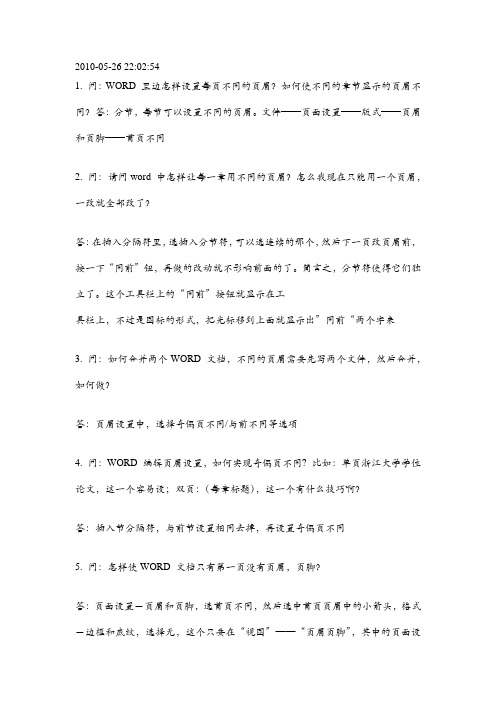
2010-05-26 22:02:541. 问:WORD 里边怎样设置每页不同的页眉?如何使不同的章节显示的页眉不同?答:分节,每节可以设置不同的页眉。
文件——页面设置——版式——页眉和页脚——首页不同2. 问:请问word 中怎样让每一章用不同的页眉?怎么我现在只能用一个页眉,一改就全部改了?答:在插入分隔符里,选插入分节符,可以选连续的那个,然后下一页改页眉前,按一下“同前”钮,再做的改动就不影响前面的了。
简言之,分节符使得它们独立了。
这个工具栏上的“同前”按钮就显示在工具栏上,不过是图标的形式,把光标移到上面就显示出”同前“两个字来3. 问:如何合并两个WORD 文档,不同的页眉需要先写两个文件,然后合并,如何做?答:页眉设置中,选择奇偶页不同/与前不同等选项4. 问:WORD 编辑页眉设置,如何实现奇偶页不同? 比如:单页浙江大学学位论文,这一个容易设;双页:(每章标题),这一个有什么技巧啊?答:插入节分隔符,与前节设置相同去掉,再设置奇偶页不同5. 问:怎样使WORD 文档只有第一页没有页眉,页脚?答:页面设置-页眉和页脚,选首页不同,然后选中首页页眉中的小箭头,格式-边框和底纹,选择无,这个只要在“视图”——“页眉页脚”,其中的页面设置里,不要整个文档,就可以看到一个“同前”的标志,不选,前后的设置情况就不同了6. 问:如何从第三页起设置页眉?答:在第二页末插入分节符,在第三页的页眉格式中去掉同前节,如果第一、二页还有页眉,把它设置成正文就可以了●在新建文档中,菜单—视图—页脚—插入页码—页码格式—起始页码为0,确定;●菜单—文件—页面设置—版式—首页不同,确定;●将光标放到第一页末,菜单—文件—页面设置—版式—首页不同—应用于插入点之后,确定。
第2 步与第三步差别在于第2 步应用于整篇文档,第3 步应用于插入点之后。
这样,做两次首页不同以后,页码从第三页开始从1 编号,完成。
7. 问:WORD 页眉自动出现一根直线,请问怎么处理?答:格式从“页眉”改为“清除格式”,就在“格式”快捷工具栏最左边;选中页眉文字和箭头,格式-边框和底纹-设置选无8. 问:页眉一般是———,上面写上题目或者其它,想做的是把这根线变为双线,WORD 中修改页眉的那根线怎么改成双线的?答:按以下步骤操作去做:●选中页眉的文字,包括最后面的箭头●格式-边框和底纹●选线性为双线的●在预览里,点击左下小方块,预览的图形会出现双线●确定▲上面和下面自己可以设置,点击在预览周围的四个小方块,页眉线就可以在不同的位置9. 问:Word 中的脚注如何删除?把正文相应的符号删除,内容可以删除,但最后那个格式还在,应该怎么办?答:步骤如下:1、切换到普通视图,菜单中“视图”——“脚注”,这时最下方出现了尾注的编辑栏。
毕业论文设置页眉页脚

毕业论文设置页眉页脚毕业论文设置页眉页脚随着大学生活的结束,毕业论文成为了每位学子必须面对的一项任务。
而在撰写毕业论文的过程中,我们不可忽视的一个细节就是设置页眉页脚。
虽然这只是论文中的一个小小部分,但它却能够为整篇论文增添一份专业感和完整度。
接下来,我们将探讨毕业论文设置页眉页脚的重要性以及一些技巧和注意事项。
首先,我们来谈论一下页眉的设置。
页眉是位于每一页顶部的一行文字或图形,用于标识论文的标题或作者信息。
在毕业论文中,页眉通常包括学校名称、论文题目、作者姓名等内容。
通过设置页眉,读者可以方便地了解到论文的基本信息,从而更好地理解和阅读论文。
此外,页眉还可以提供一种整齐统一的视觉效果,使论文更加规范和专业。
在设置页眉时,我们需要注意以下几点。
首先,页眉的字体和大小应与正文保持一致,以确保整篇论文的一致性。
其次,页眉中的内容应简洁明了,避免出现过多的文字。
最后,我们还可以在页眉中加入一些装饰性的元素,如线条、图标等,以增加页面的美观度。
当然,在设置页眉时,我们还可以根据具体的要求和需求进行个性化的设计,以使论文更加独特和个性化。
接下来,我们来谈论一下页脚的设置。
页脚是位于每一页底部的一行文字或图形,用于标识页码或其他相关信息。
在毕业论文中,页脚通常包括页码、日期、作者联系方式等内容。
通过设置页脚,读者可以方便地查找和定位到论文的具体位置,从而更好地进行引用和参考。
此外,页脚还可以提供一种整齐统一的视觉效果,使论文更加规范和专业。
在设置页脚时,我们需要注意以下几点。
首先,页脚的字体和大小应与正文保持一致,以确保整篇论文的一致性。
其次,页脚中的内容应简洁明了,避免出现过多的文字。
最后,我们还可以在页脚中加入一些相关的信息,如论文的版本号、作者的学号等,以增加论文的完整度和可读性。
当然,在设置页脚时,我们还可以根据具体的要求和需求进行个性化的设计,以使论文更加独特和个性化。
总而言之,毕业论文设置页眉页脚是一项看似琐碎却十分重要的任务。
- 1、下载文档前请自行甄别文档内容的完整性,平台不提供额外的编辑、内容补充、找答案等附加服务。
- 2、"仅部分预览"的文档,不可在线预览部分如存在完整性等问题,可反馈申请退款(可完整预览的文档不适用该条件!)。
- 3、如文档侵犯您的权益,请联系客服反馈,我们会尽快为您处理(人工客服工作时间:9:00-18:30)。
1. 问:WORD 里边怎样设置每页不同的页眉?如何使不同的章节显示的页眉不同?答:分节,每节可以设置不同的页眉。
文件——页面设置——版式——页眉和页脚——首页不同2. 问:请问word 中怎样让每一章用不同的页眉?怎么我现在只能用一个页眉,一改就全部改了?答:在插入分隔符里,选插入分节符,可以选连续的那个,然后下一页改页眉前,按一下―同前‖钮,再做的改动就不影响前面的了。
简言之,分节符使得它们独立了。
这个工具栏上的―同前‖按钮就显示在工具栏上,不过是图标的形式,把光标移到上面就显示出‖同前―两个字来3. 问:如何合并两个WORD 文档,不同的页眉需要先写两个文件,然后合并,如何做?答:页眉设置中,选择奇偶页不同/与前不同等选项4. 问:WORD 编辑页眉设置,如何实现奇偶页不同? 比如:单页浙江大学学位论文,这一个容易设;双页:(每章标题),这一个有什么技巧啊?答:插入节分隔符,与前节设置相同去掉,再设置奇偶页不同5. 问:怎样使WORD 文档只有第一页没有页眉,页脚?答:页面设置-页眉和页脚,选首页不同,然后选中首页页眉中的小箭头,格式-边框和底纹,选择无,这个只要在―视图‖——―页眉页脚‖,其中的页面设置里,不要整个文档,就可以看到一个―同前‖的标志,不选,前后的设置情况就不同了6. 问:如何从第三页起设置页眉?答:在第二页末插入分节符,在第三页的页眉格式中去掉同前节,如果第一、二页还有页眉,把它设置成正文就可以了●在新建文档中,菜单—视图—页脚—插入页码—页码格式—起始页码为0,确定;●菜单—文件—页面设置—版式—首页不同,确定;●将光标放到第一页末,菜单—文件—页面设置—版式—首页不同—应用于插入点之后,确定。
第2 步与第三步差别在于第2 步应用于整篇文档,第3 步应用于插入点之后。
这样,做两次首页不同以后,页码从第三页开始从1 编号,完成。
7. 问:WORD 页眉自动出现一根直线,请问怎么处理?答:格式从―页眉‖改为―清除格式‖,就在―格式‖快捷工具栏最左边;选中页眉文字和箭头,格式-边框和底纹-设置选无8. 问:页眉一般是———,上面写上题目或者其它,想做的是把这根线变为双线,WORD 中修改页眉的那根线怎么改成双线的?答:按以下步骤操作去做:●选中页眉的文字,包括最后面的箭头●格式-边框和底纹●选线性为双线的●在预览里,点击左下小方块,预览的图形会出现双线●确定▲上面和下面自己可以设置,点击在预览周围的四个小方块,页眉线就可以在不同的位置9. 问:Word 中的脚注如何删除?把正文相应的符号删除,内容可以删除,但最后那个格式还在,应该怎么办?答:步骤如下:1、切换到普通视图,菜单中―视图‖——―脚注‖,这时最下方出现了尾注的编辑栏。
2、在尾注的下拉菜单中选择―尾注分隔符‖,这时那条短横线出现了,选中它,删除。
3、再在下拉菜单中选择―尾注延续分隔符‖,这是那条长横线出现了,选中它,删除。
4、切换回到页面视图。
尾注和脚注应该都是一样的10. 问:Word 里面有没有自动断词得功能?常常有得单词太长了,如果能设置一下自动断词就好了答:在工具—语言—断字—自动断字,勾上,word 还是很强大的11. 问:如何将word 文档里的繁体字改为简化字?答:工具—语言—中文简繁转换12. 问:怎样微调WORD 表格线?WORD 表格上下竖线不能对齐,用鼠标拖动其中一条线,可是一拖就跑老远,想微调表格竖线让上下对齐,请问该怎么办答:选定上下两个单元格,然后指定其宽度就可以对齐了,再怎么拉都行press―Alt‖,打开绘图,其中有个调整坐标线,单击,将其中水平间距与垂直间距都调到最小值即可。
打开绘图,然后在左下脚的绘图网格里设置,把水平和垂直间距设置得最小。
13. 问:怎样微调word 表格线?我的word 表格上下竖线不能对齐,用鼠标拖动其中一条线,可是一拖就跑老远,我想微调表格竖线让上下对齐,请问该怎么办?答:可以如下操作:●按住ctl 键还是hift,你have a try●double click the lin e, try it ●打开绘图,设置一下网格(在左下角)。
使水平和垂直都为最小,试一把!?●press ―Alt‖14. 问:怎么把word 文档里已经有的分页符去掉?答:先在工具——> 选项——> 视图——> 格式标记,选中全部,然后就能够看到分页符,delete 就ok了。
15. 问:Word 中下标的大小可以改的吗?答:格式—字体16. 问:Word 里怎么自动生成目录啊答:用―格式>>样式和格式‖编辑文章中的标题,然后插入->索引和目录17. 问:Word 的文档结构图能否整个复制? 论文要写目录了,不想再照着文档结构图输入一遍,有办法复制粘贴过来吗?答:可以自动生成的,插入索引目录。
18. 问:做目录的时候有什么办法时右边的页码对齐?比如:1.1 标题………………………….11.2 标题 (2)答:画表格,然后把页码都放到一个格子里靠右或居中,然后让表格的线条消隐就可以了,打印出来就很整齐。
19. 问:怎样在word 中将所有大写字母转为小写?比如一句全大写的转为全小写的答:格式->更改大小写->小写20. 问:在存盘的时候,出现了问题,症状如下:磁盘已满或打开文件过多,不能保存,另开新窗口重存也不管用。
如何解决?答:把word 文档全选,然后复制,然后关掉word,电脑提示你粘贴板上有东西,要不要用于别的程序,选是,然后,再重新打开word,然后粘贴,然后,保存。
21. 问:WORD 中的表格一复制粘贴到PPT 中就散掉了,怎么把WORD 里面的表格原样粘贴到PPT 中?答:1)比较好的方法是:先把表格单独存为一WORD 文件,然后插入-->对象,选由文件创建,然后选中上面的WORD 文件,确定;2)还可以先把表格copy 到excel 中,然后copy 到PPT 中,这个也是比较好的办法;3)可以先做成文本框,再粘贴过去;4)复制粘贴,但是在PPT 中不能粘在文本框里面;5)拷屏,做成图片,再弄到PPT 里面。
22. 问:有没有办法将PPT 的文字拷入WORD 里面?答:另存就可以了。
只要以.rtf 格式另存即可23. 问:word 中图片的分栏如何处理?假如有:1 2 图3 4 这样的结构,我想实现:1 3图(要横跨两栏)2 4 但是,试了半天总是:1 2 图3 4 怎么办呀?help!答:设置图片格式——版式——高级——文字环绕——环绕方式选上下型——图片位置——对齐方式选居中——度量依据选页面,要先改文字环绕,然后才能改图片位置24. 问:用word 写东西时字距老是变动,有时候自动隔得很开,有时候进入下一行的时侯,上一行的字距又自动变大了,这是为什么?怎么纠正啊?答:是因为自动对齐的功能,格式——>段落——>对齐方式可以选。
还有允许断字的功能如果check 上,就不会出现你说的情况了。
25. 问:在使用WORD 的样式之后,如标题1、标题2 之类的,在这些样式前面总会出现一个黑黑的方块,虽然打印的时候看不到,但看着总是不舒服,有没有办法让它不要显示呢?答:―视图‖-->―显示段落标志‖,把前面的勾去掉。
其实这个很有用,可以便于知道哪个是标题段落26. 问:文章第一页下面要写作者联系方式等。
通常格式是一条短划线,下面是联系方式,基金支持等。
这样的格式怎么做出来?就是注明页脚吗?答:插入——脚注和尾注27. 问:文字双栏,而有一张图片特别大,想通栏显示,应该怎么操作?答:可以选择的内容,按双栏排。
选择其他内容,按单栏排。
28. 问:Word 里面如何不显示回车换行符?答:把视图->显示段落标记的勾去掉或工具->选项->视图->段落标记29. 问:有没有方法把WORD 里的软回车一下子替换掉?识别出来的文字全带着软回车,能把他们一次全删掉吗??答:查找+替换,按CTRL+H;软回车好象是^l,在特殊字符里有30. 问:在WORD 里的框框里怎么打勾?答:画个文本框,文本框里写一个钩,然后拖过去;或者先在WORD 里插入符号―√‖,然后选中―√‖,到-》格式-》中文版式-》带圈字符-》选―□‖31. 问:还是不行,这样拷过去的框框字体是windings 的,而原来的是宋体的,两者有很大的区别。
答:根据模板新建专业型传真,里面有框,双击后打勾,copy 就ok32. 问:Word 中怎么在一个英文字母上打对号?答:透明方式插入图片对象,内容是一个√33. 问:WORD 里怎么显示修订文档的状态?文档修订后,改后标记很多,但是在菜单里没有―显示修订最终状态‖等,怎么调出来?答:工具->自定义->命令->类别(工具)->命令(修订)->把―修订‖等拖到工具栏上34. 问:怎样把许多分开的word 文档合并成一个文档。
我的论文是按照章节分开写的,但现在图书馆要提交电子版的学位论文,是一个文档的,我找了很多选项但好象不能合并,选择插入文件功能,可以加入内容,但文档中的页眉却插不进去,有谁有高见?答:acrobat 6 可以直接把多个文档打印成一个pdf 文档。
可以提交pdf 格式的论文,先一个一个word 文档转换为pdf 格式的,然后在p df 文档菜单的文件菜单中,选上作为pdf 格式打开,追加上就可。
35. 问:Word 里面要写方程式怎么办啊?答:插入-对象-公式编辑器equation,如果没有公式编辑器Equation,要自己从光盘中安装,或者安装Mathtype 公式编辑器按右键把它拖出来--插入--命令--自定义--工具应该是倒过来36. 问:想在WORD 里面表示矩阵,怎样才能画出那个很大的矩阵括号?答:装公式编辑器mathtype 好了~:)37. 问:Word 的公式编辑器怎么安装?答:工具-自定义-插入-公式编辑器,把它拖到工具条上即可;或者安装OFFICE 后,再次安装,选增加功能吧,会有提示的38. 问:Word2000 下调用公式编辑器的快捷键?答:点击菜单[工具]->[自定义],点击对话框下方[键盘],在[类别]里选择[插入],在命令里选择[InsertEquation],指定你的快捷方式39. 问:WORD 中出现公式的行往往要比只有文字的行来得宽,如何把这些行改的跟只有文字的行一样宽?答:段落行距设为固定值即可。
这样会有一个问题,比如设置为18 磅,有些公式符号(特别是有下标的)不能全部显示打印稿可以显示。
怎么解决这个问题?这个如何解决还需要考虑。
40. 问:我的文档就是公式多,应该怎么办?答:公式多的时候,最好的消除这个问题的办法就是每打几个公式就要存盘,如果连续打太多,就会出现这个问题。
